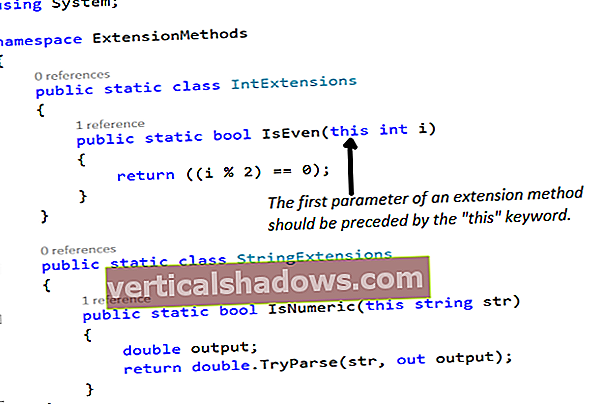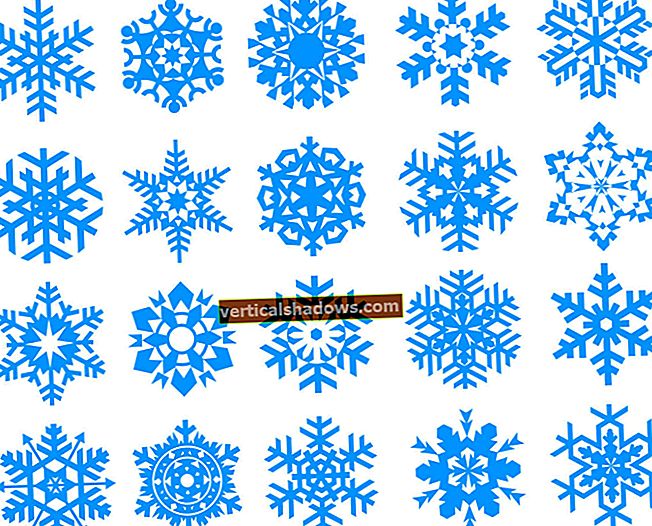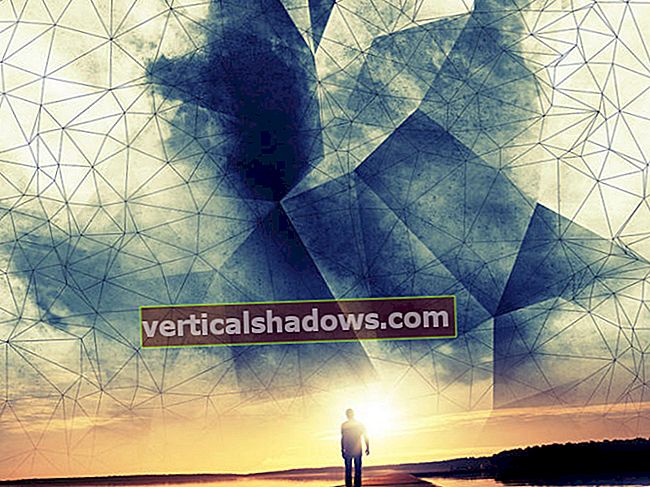Doma provozuji spoustu zařízení Raspberry Pi. Moje plně otevřená 3D tiskárna, Prusa i3 Mk2, je spravována pomocí Raspberry Pi, několika bezpečnostních kamer poháněných Raspberry Pi, zavlažovacím systémem a dalšími.
Přístup k těmto zařízením se však stává obtížným, když nejsem doma nebo v místní síti. Od roku 2016 zahrnoval Raspbian server VNC, který umožňoval omezenou funkčnost vzdáleného přístupu k Pi přes VNC.
Server VNC využívá technologii RealVNC a společnost RealVNC včera oznámila bezplatné řešení VNC pro uživatele Raspberry Pi. To znamená, že uživatelé Pi získají přístup k mnoha funkcím placeným na jiných platformách, včetně cloudové služby.
Pokud již máte na svém Pi nainstalovaný Raspbian, můžete si na svůj systém nainstalovat nejnovější verzi RealVNC. Pokud vím, potřebujete ke stroji nakonfigurovat cloudové služby na vašem Raspberry Pi. Přihlaste se tedy do svého systému a aktualizujte úložiště:
sudo apt-get aktualizace
Poté nainstalujte nejnovější balíčky RealVNC:
sudo apt-get install realvnc-vnc-server realvnc-vnc-viewer
Během instalace balíčků otevřete web RealVNC a vytvořte uživatelský účet. Bezplatná služba vám umožňuje připojit až pět zařízení.
Jakmile jsou balíčky RealVNC nainstalovány na Pi, restartujte systém. Po spuštění si všimnete loga VNC na horní liště plochy PIXEL. Klikněte na ikonu. V okně zpráv se může zobrazit chyba. Vyberte chybovou zprávu a klikněte na tlačítko „vyřešit“. Otevře se okno, kde musíte zadat uživatelské jméno a heslo pro RealVNC, které jste vytvořili dříve. Klikněte na tlačítko „Další“ a ve druhém okně vyberte možnost „Přímé a cloudové připojení“. Klikněte na „Další“ a zobrazí se název zařízení.
Nainstalujte si prohlížeč VNC na stolní počítač, smartphone nebo tablet (bez ohledu na to, jaké zařízení plánujete použít). Přihlaste se ke svému účtu. Klikněte na 3 pruhy vlevo nahoře a uvidíte tam název svého týmu VNC. Klikněte na to.
Heuréka! Vaše zařízení Raspberry Pi je v seznamu. Otevřete toto zařízení, poskytněte mu uživatelské jméno a heslo pro dané zařízení (uživatelské jméno systému, nikoli uživatelské jméno VNC), a budete do svého systému vzdáleně přihlášeni. Pokud jste na notebooku, můžete ke správě zařízení používat myš a klávesnici, pokud jste na mobilním zařízení, použijte dotykové ovládání.
Swapnil BhartiyaUžijte si Raspberry Pi na dálku!